 服务热线:
服务热线:
通过正确安装打印机驱动程序,连接打印机和电脑,并设置共享打印机,多台电脑可以方便地共享一台打印机。共享打印机的设置可以提高工作效率,减少资源浪费,并促进团队合作。
在现代办公环境中,共享打印机已成为提高工作效率和便利性的重要工具。共享打印机可以连接多台电脑,实现多用户同时使用的功能。小编将介绍如何共享多台电脑的打印机,以便于团队成员能够快速、方便地打印文件。

一、安装打印机驱动程序
为了使多台电脑能够与打印机进行通信,首先需要在每台电脑上安装正确的打印机驱动程序。通常情况下,打印机的驱动程序可以从官方网站上下载,或者使用随附的安装光盘进行安装。确保每台电脑上都安装了与打印机型号相匹配的驱动程序。
二、连接打印机和电脑
1、 通过USB连接将打印机与一台电脑通过USB线缆连接。确保打印机和电脑都处于开机状态,并且连接稳定。
2、 通过网络连接如果打印机支持网络连接,可以通过将其连接到路由器或交换机来实现多台电脑的共享。在打印机的设置菜单中,找到并选择“网络设置”选项,按照提示进行设置。在每台电脑上,选择“添加打印机”并按照向导进行设置,以连接到网络上的打印机。
三、设置共享打印机
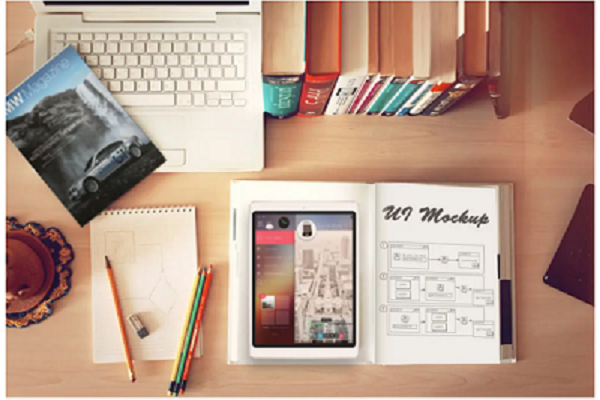
1、 在主机电脑上设置共享在主机电脑上,打开“控制面板”并选择“设备和打印机”。找到所需的打印机,右键点击并选择“属性”。在“共享”选项卡中,勾选“共享此打印机”选项,并为打印机设置一个易于识别的共享名称。
2、 在客户机电脑上添加共享打印机在客户机电脑上,打开“控制面板”并选择“设备和打印机”。选择“添加打印机”并按照向导进行设置。选择“网络打印机”选项,并输入主机电脑的共享名称。按照提示完成设置。
四、测试打印
在完成以上设置后,可以进行打印测试以确保共享打印机正常工作。在任意一台电脑上选择“打印”,并选择共享打印机作为打印目标。选择所需的打印选项,如纸张大小和打印质量,并点击“打印”。如果打印机正常工作,文件将被发送到打印机并打印出来。

五、其他注意事项
1、 确保所有电脑都连接到同一个网络,并且网络连接稳定。
2、 定期更新打印机驱动程序以获取性能和兼容性。
3、 确保打印机具有足够的纸张和墨盒/墨粉。
4、 对于大型团队或办公室,可以考虑使用专用的打印服务器来管理和共享打印机。
希望小编提供的指南能够帮助读者成功共享多台电脑的打印机。


